
HomeSeer Z-NET IP-Enabled Z-Wave Interface ການຄວບຄຸມເຄືອຂ່າຍ

ຂໍສະແດງຄວາມຍິນດີກັບການຊື້ອິນເຕີເຟດ Z-Wave ທີ່ເປີດໃຊ້ Z-NET IP ຂອງທ່ານ. Z-NET ລວມເອົາເທກໂນໂລຍີ "Z-Wave Plus" ຫລ້າສຸດ, ສະຫນັບສະຫນູນ Network Wide Inclusion (NWI) ແລະມັນອາດຈະຖືກຕິດຕັ້ງຢູ່ທຸກບ່ອນທີ່ມີການເຊື່ອມຕໍ່ເຄືອຂ່າຍໂດຍໃຊ້ Ethernet ຫຼື WiFi, Z-NET ກະລຸນາປະຕິບັດຕາມຂັ້ນຕອນຂ້າງລຸ່ມນີ້ເພື່ອຕິດຕັ້ງແລະກໍາຫນົດຄ່າຂອງທ່ານ. ໜ່ວຍ
- ຖ້າທ່ານກໍາລັງອັບເກຣດຈາກອິນເຕີເຟດອື່ນ (Z-Troller, Z-Stick, ແລະອື່ນໆ) ເປັນ Z-NET, ຈົ່ງເຮັດສໍາເລັດທຸກຂັ້ນຕອນ.
- ຖ້າທ່ານກໍາລັງສ້າງເຄືອຂ່າຍ Z-Wave ຈາກຈຸດເລີ່ມຕົ້ນ, ໃຫ້ຂ້າມຂັ້ນຕອນ #2 ແລະຂັ້ນຕອນ #5.
**ຂັ້ນຕອນທີ 2 ແລະ 5 ບໍ່ໄດ້ເຮັດວຽກກ່ຽວກັບ AU, EU, ຫຼື UK Z-NETs**
ການພິຈາລະນາການຕິດຕັ້ງ: ເຖິງແມ່ນວ່າ Z-Wave ເປັນເທກໂນໂລຍີ "ເຄືອຂ່າຍຕາຫນ່າງ" ທີ່ສົ່ງຄໍາສັ່ງຈາກອຸປະກອນຫນຶ່ງໄປຫາອຸປະກອນອື່ນ, ການປະຕິບັດທີ່ດີທີ່ສຸດແມ່ນບັນລຸໄດ້ດີທີ່ສຸດໂດຍການຕິດຕັ້ງ Z-NET ດ້ວຍການເຊື່ອມຕໍ່ອີເທີເນັດແບບມີສາຍຢູ່ໃກ້ກັບສູນກາງຂອງເຮືອນ. ການເຊື່ອມຕໍ່ແບບມີສາຍໃນບ່ອນອື່ນຂອງບ້ານອາດຍັງໃຫ້ຜົນໄດ້ຮັບທີ່ດີເລີດແຕ່ໂດຍປົກກະຕິຈະແນະນໍາການເສັ້ນທາງສັນຍານຫຼາຍກວ່າ. ຖ້າການເຊື່ອມຕໍ່ແບບມີສາຍເປັນໄປບໍ່ໄດ້, ໃຫ້ພິຈາລະນາໃຊ້ອະແດບເຕີ WiFi ໃນຕົວ. ປະສິດທິພາບ WiFi ຈະແຕກຕ່າງກັນໄປຕາມຄຸນນະພາບຂອງ router ຂອງທ່ານແລະໄຮ້ສາຍ “profile” ຂອງເຮືອນຂອງທ່ານ. ຖ້າທ່ານປະສົບບັນຫາ WiFi ກັບອຸປະກອນມືຖືຢູ່ໃນເຮືອນຂອງທ່ານ, ຕົວຢ່າງເຊັ່ນampດັ່ງນັ້ນ, ທ່ານອາດຈະພົບກັບບັນຫາກັບ Z-NET ໃນ WiFi.
ການລວມເຄືອຂ່າຍກ້ວາງ (NWI): ເປັນເທກໂນໂລຍີທີ່ອະນຸຍາດໃຫ້ Z-NET ເພີ່ມຫຼືລຶບອຸປະກອນໄປຫາ / ຈາກເຄືອຂ່າຍ Z-Wave ຂອງທ່ານໃນໄລຍະຍາວ. ນີ້ເຮັດໃຫ້ຂະບວນການສ້າງເຄືອຂ່າຍສ່ວນໃຫຍ່ງ່າຍຂຶ້ນ. ແນວໃດກໍ່ຕາມ, NWI ຈະເຮັດວຽກກັບອຸປະກອນ Z-Wave ໃໝ່ຫຼ້າສຸດເທົ່ານັ້ນ, ທີ່ມີການຕິດຕັ້ງເຟີມແວ v4.5x ຫຼື 6.5x Z-Wave (ZDK). ການເພີ່ມ/ລຶບອຸປະກອນທີ່ເກົ່າກວ່າຈະຕ້ອງໃຫ້ Z-NET ແລະອຸປະກອນຖືກຈັດວາງຢູ່ພາຍໃນບໍ່ເທົ່າໃດຕີນຈາກກັນ. ໃນກໍລະນີເຫຼົ່ານີ້, ອະແດບເຕີ WiFi ທີ່ມີໃນຕົວຊ່ວຍໃຫ້ Z-NET ສາມາດປ່ຽນຕໍາແຫນ່ງໄດ້ງ່າຍ. ອຸປະກອນໃດກໍໄດ້ທີ່ໝາຍດ້ວຍໂລໂກ້ Z-Wave+ ຮອງຮັບ NWI. ອຸປະກອນສ່ວນໃຫຍ່ທີ່ມີຢູ່ໃນມື້ນີ້ແມ່ນອີງໃສ່ຢ່າງຫນ້ອຍ 4.5x ZDK ແລະຈະສະຫນັບສະຫນູນ NWI ເຖິງແມ່ນວ່າພວກເຂົາບໍ່ໄດ້ຖືກຫມາຍດ້ວຍ Z-Wave + logo.
ຂັ້ນຕອນທີ 1 – ອັບເດດປລັກອິນ HS3 Z-Wave
- Z-NET ຕ້ອງການ HS3 Z-Wave plug-in v3.0.0.196 (ຫຼືສູງກວ່າ). ດາວໂຫຼດ ແລະຕິດຕັ້ງປລັກອິນໃໝ່ຈາກຕົວອັບເດດ HS3 ຂອງທ່ານ. ກວດເບິ່ງພາກສ່ວນ “ເບຕ້າ” ຂອງຜູ້ອັບເດດ (ຢູ່ລຸ່ມສຸດຂອງລາຍການ) ເພື່ອຊອກຫາປລັກອິນ Z-Wave ຫຼ້າສຸດ.
ຂັ້ນຕອນທີ 2 – Backup ເຄືອຂ່າຍ Z-Wave ປະຈຸບັນ (ພຽງແຕ່ຖ້າຫາກວ່າການຍົກລະດັບຈາກການໂຕ້ຕອບ Z-Wave ອື່ນ
- ເປີດ HS3 ຂອງທ່ານ web ອິນເຕີເຟດ, ໄປທີ່ Plug-ins> Z-Wave> Controller Management, ຂະຫຍາຍລາຍຊື່ສໍາລັບສ່ວນຕິດຕໍ່ຂອງທ່ານ, ຈາກນັ້ນເລືອກ "Back Up this interface" ຈາກເມນູການປະຕິບັດ. ປ່ຽນຊື່ສຳຮອງ file (ຖ້າຕ້ອງການ) ແລະ
- ຄລິກທີ່ປຸ່ມ START (ຕາມຮູບຂ້າງລຸ່ມນີ້). ການດໍາເນີນງານຄວນໃຊ້ເວລາພຽງແຕ່ສອງສາມວິນາທີແລະຄໍາວ່າ "ແລ້ວໆ" ຈະປາກົດເມື່ອສໍາເລັດ. ໃຫ້ສັງເກດຊື່ຂອງສິ່ງນີ້ file ສຳ ລັບພາຍຫລັງ.

- ໄປທີ່ Plug-ins> Z-Wave> Controller Management, ແລະປິດການໂຕ້ຕອບໂດຍການຄລິກໃສ່ເຄື່ອງໝາຍຖືກສີຂຽວຢູ່ເບື້ອງຂວາຂອງຊື່ຂອງສ່ວນຕິດຕໍ່. ວົງມົນສີເຫຼືອງແລະສີແດງຈະປາກົດ, ເມື່ອການໂຕ້ຕອບຖືກປິດໃຊ້ງານ (ດັ່ງທີ່ສະແດງຢູ່ທີ່ນີ້).
- ລຶບການໂຕ້ຕອບອອກຈາກຊອບແວໂດຍການຄລິກໃສ່ປຸ່ມລຶບພາຍໃຕ້ຊື່ຂອງການໂຕ້ຕອບ. ທ່ານຕ້ອງເຮັດແນວນີ້ເພື່ອຫຼີກເວັ້ນການ "ID ຫນ້າທໍາອິດ" ຂໍ້ຂັດແຍ່ງກັບ Z-NET. ຢ່າຂ້າມຂັ້ນຕອນນີ້ ແລະຢ່າລຶບລ້າງການໂຕ້ຕອບທີ່ມີຢູ່ແລ້ວຂອງເຈົ້າ!

- ຕັດການເຊື່ອມຕໍ່ຕົວເຊື່ອມຕໍ່ທີ່ມີຢູ່ແລ້ວຂອງທ່ານຈາກລະບົບຂອງທ່ານ.
- Z-Troller: ຕັດການເຊື່ອມຕໍ່ການສະຫນອງພະລັງງານ AC ແລະສາຍ serial. ເອົາແບັດເຕີລີອອກ.
- Z-Stick: ຖອດໄມ້ອອກຈາກພອດ USB ຂອງມັນ. ຖ້າໄຟສະຖານະສີຟ້າກະພິບ, ຈາກນັ້ນກົດປຸ່ມຄວບຄຸມຂອງມັນເທື່ອດຽວ.
- ເກັບຮັກສາສ່ວນຕິດຕໍ່ທີ່ມີຢູ່ຂອງທ່ານໄວ້ໃນບ່ອນທີ່ປອດໄພ. ອັນນີ້ອາດຈະຖືກໃຊ້ເປັນຂໍ້ມູນສຳຮອງ ຖ້າ Z-NET ຂອງທ່ານລົ້ມເຫລວ.
ຂັ້ນຕອນທີ 3 - ການຕັ້ງຄ່າເຄືອຂ່າຍ
- ການຕິດຕັ້ງທາງກາຍະພາບ: ແນບ Z-NET ກັບເຄືອຂ່າຍທ້ອງຖິ່ນຂອງທ່ານ (LAN) ດ້ວຍສາຍ Ethernet ທີ່ໃຫ້ມາ ແລະສົ່ງໄຟໃຫ້ກັບໜ່ວຍດັ່ງກ່າວດ້ວຍອະແດັບເຕີໄຟທີ່ໃຫ້ມາ. ຕົວຊີ້ວັດ LED ຈະກະພິບສີແດງເປັນເວລາປະມານ 20 ວິນາທີ, ຫຼັງຈາກນັ້ນກໍ່ເປັນສີແດງເຂັ້ມ.
- ການເຂົ້າເຖິງ Z-NET: ການນໍາໃຊ້ PC, ແທັບເລັດຫຼືໂທລະສັບ, ເປີດຕົວທ່ອງເວັບແລະເຂົ້າ find.homeseer.com ໃນ URL ສາຍ. ຫຼັງຈາກນັ້ນ, ໃຫ້ຄລິກໃສ່ປຸ່ມ "ຄົ້ນຫາ". ໃນກໍລະນີຫຼາຍທີ່ສຸດ, ທ່ານຈະເຫັນສອງລາຍການ; ຫນຶ່ງສໍາລັບ HomeTroller ຂອງທ່ານ (ຫຼືລະບົບຊອບແວ HS3) ແລະຫນຶ່ງສໍາລັບ Z-NET ຂອງທ່ານ. ຈະມີທາງເລືອກທີສາມຖ້າຫາກວ່າທ່ານກໍາລັງນໍາໃຊ້ໃນຕົວອະແດບເຕີ WiFi ໄດ້, ຫຼັງຈາກນັ້ນທ່ານຈະເຫັນການເຂົ້າທີສາມ (ດັ່ງທີ່ສະແດງໃຫ້ເຫັນຂ້າງລຸ່ມນີ້). ຄລິກທີ່ທີ່ຢູ່ IP hyperlink ໃນຖັນລະບົບເພື່ອເຂົ້າເຖິງການຕັ້ງຄ່າ Z-NET ຂອງທ່ານ
- ການປັບປຸງ Z-NET: ຖ້າຫາກວ່າການປັບປຸງ Z-NET ແມ່ນມີຢູ່, ໃຫ້ຄລິກໃສ່ "ການປັບປຸງ" ປຸ່ມໃນແຈເທິງຂວາມື (ດັ່ງທີ່ສະແດງໃຫ້ເຫັນ t ຂວາ). ການປັບປຸງພຽງແຕ່ໃຊ້ເວລາປັດຈຸບັນໃນການຕິດຕັ້ງທ່ານຍັງສາມາດປ່ຽນຊື່ຫນ່ວຍບໍລິການ, ຖ້າຫາກວ່າທ່ານຕ້ອງການ. ຖ້າຫາກວ່າທ່ານກໍາລັງນໍາໃຊ້ຫຼາຍກ່ວາ 1 Z-NET, ພິຈາລະນາລວມເອົາຫນ່ວຍບໍລິການຕັ້ງຢູ່ໃນຊື່ (ຊັ້ນທໍາອິດ Z-NET, ສໍາລັບການຍົກຕົວຢ່າງample). ໃຫ້ແນ່ໃຈວ່າຈະສົ່ງການປ່ຽນແປງຂອງທ່ານເມື່ອສໍາເລັດ

- ສຳຄັນ: ດັ່ງທີ່ສົ່ງມາ, Z-NET ຈະຮັບເອົາທີ່ຢູ່ IP ທີ່ມອບໝາຍໃຫ້ router ໂດຍໃຊ້ “DHCP”. ສໍາລັບຜູ້ໃຊ້ສ່ວນໃຫຍ່, ນີ້ແມ່ນສິ່ງທີ່ຕ້ອງການ, ເພາະວ່າລະບົບຊອບແວ HomeTroller ຫຼື HS3 ຂອງທ່ານຈະຄົ້ນພົບ Z-NET ໂດຍອັດຕະໂນມັດ. ຕອນນີ້ທ່ານສາມາດຂ້າມໄປຂັ້ນຕອນທີ #4 ໄດ້. ຢ່າງໃດກໍຕາມ, ຖ້າທ່ານຕ້ອງການກໍານົດທີ່ຢູ່ IP ທີ່ຄົງຢູ່ໃຫ້ກັບ Z-NET ຂອງທ່ານຫຼືຖ້າ Z-NET ຂອງທ່ານຢູ່ໃນເຄືອຂ່າຍທີ່ແຕກຕ່າງຈາກລະບົບ HS3 ຂອງທ່ານ, ໃຫ້ເຮັດຂັ້ນຕອນສ່ວນທີ່ເຫຼືອໃນພາກນີ້.
- ທາງເລືອກ: ການຕັ້ງຄ່າທີ່ຢູ່ IP ແບບຄົງທີ່ (ຄົງທີ່): ດັ່ງທີ່ສົ່ງມາ, Z-NET ຈະຮັບເອົາທີ່ຢູ່ IP ທີ່ມອບໝາຍໃຫ້ router ໂດຍໃຊ້ “DHCP”. ຢ່າງໃດກໍຕາມ, ທ່ານອາດຈະກໍານົດທີ່ຢູ່ IP ທີ່ຄົງຄ້າງໃຫ້ກັບ Z-NET ຖ້າຕ້ອງການ. ໃຊ້ວິທີໃດນຶ່ງຕໍ່ໄປນີ້ເພື່ອເຮັດອັນນີ້ໃຫ້ກັບການເຊື່ອມຕໍ່ແບບມີສາຍ ແລະ/ຫຼືໄຮ້ສາຍຂອງເຈົ້າ. ກ.
- ໃຊ້ການຕັ້ງຄ່າ Z-NET: ຄລິກປຸ່ມວິທະຍຸສຳລັບ “Static-IP” ແລະໃສ່ທີ່ຢູ່ IP ແບບຄົງທີ່ທີ່ທ່ານເລືອກ. ທ່ານຄວນເລືອກທີ່ຢູ່ພາຍໃນເຄືອຂ່າຍຍ່ອຍຂອງ router ຂອງທ່ານແຕ່ຢູ່ນອກຂອບເຂດ DHCP. ນີ້ຈະຫຼີກເວັ້ນ
ຂໍ້ຂັດແຍ່ງກັບອຸປະກອນ DHCP ໃນເຄືອຂ່າຍ. ບັນທຶກການຕັ້ງຄ່າຂອງທ່ານແລະ Z- NET ຈະປິດເປີດໃຫມ່. - ໃຊ້ການຈອງທີ່ຢູ່ Router: Router ຈໍານວນຫຼາຍປະກອບມີຄຸນສົມບັດການຈອງທີ່ຢູ່ IP ທີ່ອະນຸຍາດໃຫ້ router ກໍານົດທີ່ຢູ່ IP ສະເພາະໂດຍອີງໃສ່ທີ່ຢູ່ MAC ຂອງອຸປະກອນ. ເພື່ອໃຊ້ຄຸນສົມບັດນີ້, ໃຫ້ອອກຈາກ Z-
ການຕັ້ງຄ່າເຄືອຂ່າຍ NET ກ່ຽວກັບການນໍາໃຊ້ DHCP ໃສ່ "ທີ່ຢູ່ MAC" ແລະທີ່ຢູ່ IP (ດັ່ງທີ່ສະແດງຢູ່ເບື້ອງຂວາ) ເຂົ້າໄປໃນການຕັ້ງຄ່າການຈອງທີ່ຢູ່ router. reboot router ຂອງທ່ານ. ຈາກຈຸດນີ້ເປັນຕົ້ນໄປ, router ຂອງທ່ານຈະມອບໝາຍໃຫ້ສະເໝີ
ທີ່ຢູ່ IP ດຽວກັນກັບ Z-NET.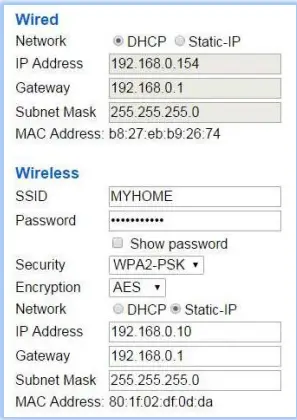
ຂັ້ນຕອນທີ 4 – ການຕັ້ງຄ່າ HS3 / Z-NET
- ການນໍາໃຊ້ PC, ແທັບເລັດຫຼືໂທລະສັບ, ເປີດຕົວທ່ອງເວັບແລະເຂົ້າ find.homeseer.com ໃນ URL ສາຍ. ຫຼັງຈາກນັ້ນ, ໃຫ້ຄລິກໃສ່ປຸ່ມ "ຄົ້ນຫາ". ເມື່ອຜົນໄດ້ຮັບປະກົດຂຶ້ນ, ໃຫ້ຄລິກໃສ່ hyperlink ທີ່ຢູ່ IP ໃນຖັນລະບົບເພື່ອເຂົ້າເຖິງລະບົບຊອບແວ HomeTroller ຫຼື HS3 ຂອງທ່ານ.
- ທ່ອງໄປຫາ Plug-ins> Z-Wave> Controller Management, ແລະຄລິກໃສ່ປຸ່ມ “Add Interface”.
ຖ້າ Z-NET ຂອງທ່ານມີທີ່ຢູ່ IP ທີ່ຖືກມອບຫມາຍ DHCP, ໃສ່ຊື່ສໍາລັບ Z-NET ຂອງທ່ານແລະເລືອກ "Z-NET Ethernet" ຈາກເມນູຕົວແບບການໂຕ້ຕອບ. ຫຼັງຈາກນັ້ນ, ເລືອກການໂຕ້ຕອບຂອງທ່ານຈາກບັນຊີລາຍຊື່ເລື່ອນລົງ. ຖ້າຫາກວ່າທ່ານກໍາລັງນໍາໃຊ້ອະແດບເຕີ WiFi, ທ່ານຈະເຫັນ 2 ລາຍການ (ດັ່ງທີ່ສະແດງໃຫ້ເຫັນຂ້າງລຸ່ມນີ້). ເຊັ່ນດຽວກັນ, ຖ້າທ່ານມີ Z-NET ຫຼາຍອັນທີ່ຕິດຕັ້ງ, ທ່ານຈະເຫັນລາຍການສໍາລັບແຕ່ລະຄົນ.

- ສຸດທ້າຍ, ໃຫ້ຄລິກໃສ່ປຸ່ມ "ປິດການໃຊ້ງານ" ສີເຫຼືອງແລະສີແດງເພື່ອເປີດໃຊ້ Z-NET ໃຫມ່ຂອງທ່ານ. ປຸ່ມ "ເປີດໃຊ້ງານ" ສີຂຽວຄວນຈະປາກົດ (ດັ່ງທີ່ສະແດງຢູ່ເບື້ອງຂວາ)
- ຕົວຊີ້ວັດ LED ໃນ Z-NET ຖືກອອກແບບມາເພື່ອໃຫ້ GREEN ສະຫວ່າງເມື່ອ HS3 ເຊື່ອມຕໍ່ກັບມັນຢ່າງສໍາເລັດຜົນ. ກວດເບິ່ງຫນ່ວຍບໍລິການເປັນສາຍຕາເພື່ອແນ່ໃຈວ່າ Z-NET ຂອງທ່ານເຊື່ອມຕໍ່.
- ຖ້າທ່ານກໍາລັງສ້າງເຄືອຂ່າຍ Z-Wave ຕັ້ງແຕ່ເລີ່ມຕົ້ນ, ເບິ່ງເອກະສານ HomeTroller ຫຼື HS3 ຂອງທ່ານສໍາລັບຂໍ້ມູນກ່ຽວກັບການຕັ້ງຄ່າເຄືອຂ່າຍ Z-Wave ຂອງທ່ານແລະຂ້າມຂັ້ນຕອນ #5. ຖ້າທ່ານກໍາລັງອັບເກຣດຈາກອິນເຕີເຟດອື່ນ, ດໍາເນີນການຂັ້ນຕອນ #5.

ຂັ້ນຕອນທີ 5 – ຟື້ນຟູເຄືອຂ່າຍ Z-Wave ກັບ Z-NET (ພຽງແຕ່ຖ້າຫາກວ່າການຍົກລະດັບຈາກການໂຕ້ຕອບ Z-Wave ອື່ນ)
- ເປີດ HS3 ຂອງທ່ານ web ອິນເຕີເຟດ, ໄປທີ່ Plug-ins> Z-Wave> Controller Management, ຂະຫຍາຍລາຍຊື່ສໍາລັບ Z-NET ໃຫມ່ຂອງທ່ານ, ຫຼັງຈາກນັ້ນເລືອກ "ຟື້ນຟູເຄືອຂ່າຍກັບການໂຕ້ຕອບນີ້" ຈາກເມນູການປະຕິບັດ.
- ເລືອກ file ທ່ານສ້າງກັບຄືນໄປບ່ອນໃນຂັ້ນຕອນ #2, ຢືນຢັນ, ແລະເລີ່ມຕົ້ນການຟື້ນຕົວ. ຂໍ້ມູນເຄືອຂ່າຍ Z-Wave ທີ່ມີຢູ່ຂອງທ່ານຈະຖືກຂຽນໃສ່ Z-NET ຂອງທ່ານ. ກົດປຸ່ມ "ປິດ" ເມື່ອການດໍາເນີນງານນີ້ສໍາເລັດ.
- ໃນຈຸດນີ້, Z-NET ຄວນຈະສາມາດຄວບຄຸມພຽງແຕ່ອຸປະກອນທີ່ຢູ່ໃນຂອບເຂດໂດຍກົງ, ເນື່ອງຈາກວ່າຕາຕະລາງການກໍານົດເສັ້ນທາງບໍ່ໄດ້ລວມຢູ່ໃນຫນ້າທີ່ສໍາຮອງຂໍ້ມູນ / ການຟື້ນຟູ. ເພື່ອຢືນຢັນອັນນີ້, ເປີດເມນູຄຳສັ່ງອີກຄັ້ງ ແລະເລືອກ Test Node Connectivity on a Network, ຈາກນັ້ນຄລິກ Start. ທ່ານຄວນເຫັນການປະສົມຂອງ "ຕິດຕໍ່ສົບຜົນສໍາເລັດ" ແລະ "ບໍ່ໄດ້ຕອບສະຫນອງ" ຂໍ້ຄວາມເວັ້ນເສຍແຕ່ວ່າ nodes ທັງຫມົດແມ່ນຢູ່ໃນຂອບເຂດໂດຍກົງຂອງ Z-NET ຂອງທ່ານ.
- Rebuilding the Routing Table : ເປີດເມນູປະຕິບັດແລະເລືອກ Optimize a Network, ບໍ່ມີການປ່ຽນແປງເສັ້ນທາງກັບຄືນໄປບ່ອນແລະຫຼັງຈາກນັ້ນຄລິກເລີ່ມຕົ້ນ. ນີ້ຈະເລີ່ມຕົ້ນຂະບວນການສ້າງຕາຕະລາງເສັ້ນທາງຂອງທ່ານຄືນໃຫມ່, ຫນຶ່ງໂຫນດຕໍ່ເວລາ. ອັນນີ້ອາດຈະໃຊ້ເວລາໄລຍະໜຶ່ງເພື່ອໃຫ້ສຳເລັດ, ຂຶ້ນກັບຂະໜາດຂອງເຄືອຂ່າຍຂອງທ່ານ. ພວກເຮົາແນະນໍາໃຫ້ໃຊ້ຟັງຊັນນີ້ຢ່າງຫນ້ອຍສອງຄັ້ງເພື່ອສ້າງເຄືອຂ່າຍທີ່ເຊື່ອຖືໄດ້.
- ເພີ່ມເສັ້ນທາງກັບຄືນ: ເປີດເມນູການກະທຳ ແລະເລືອກການເພີ່ມປະສິດທິພາບເຄືອຂ່າຍ. ນີ້ຈະສິ້ນສຸດຂະບວນການສ້າງຕາຕະລາງເສັ້ນທາງຂອງທ່ານໂດຍການເພີ່ມເສັ້ນທາງກັບຄືນຈາກອຸປະກອນຂອງທ່ານກັບ Z-NET.
ການຕິດຕັ້ງເຄືອຂ່າຍໄລຍະໄກ
ມັນເປັນໄປໄດ້ສໍາລັບລະບົບ HomeSeer ເພື່ອຕິດຕໍ່ສື່ສານກັບຫນ່ວຍງານ Z-NET ທີ່ຕິດຕັ້ງຢູ່ໃນເຄືອຂ່າຍທີ່ແຕກຕ່າງກັນ. ເພື່ອເຮັດສິ່ງນີ້, ປະຕິບັດຕາມຂັ້ນຕອນເຫຼົ່ານີ້.
- ປະຕິບັດຕາມຂັ້ນຕອນໃນຂັ້ນຕອນ #3 ຂ້າງເທິງເພື່ອກໍານົດ Z-NET ໃນເຄືອຂ່າຍຫ່າງໄກສອກຫຼີກ.
- ຕັ້ງກົດລະບຽບການສົ່ງຕໍ່ພອດໃນເຣົາເຕີທາງໄກເພື່ອສົ່ງຕໍ່ພອດ 2001 ໄປຫາ Z-NET ໄລຍະໄກ.
- ຖ້າເຄືອຂ່າຍຫ່າງໄກສອກຫຼີກຖືກຕັ້ງເປັນທີ່ຢູ່ IP WAN ແບບຄົງທີ່, ໃຫ້ຂ້າມໄປຫາຊຸດຕໍ່ໄປ. ຖ້າບໍ່ດັ່ງນັ້ນ, ຈອງບໍລິການ DNS ແບບເຄື່ອນໄຫວເພື່ອສ້າງຊື່ໂດເມນ WAN ສໍາລັບເຄືອຂ່າຍຫ່າງໄກສອກຫຼີກ.
- ປະຕິບັດຕາມຂັ້ນຕອນໃນຂັ້ນຕອນ #4 ຂ້າງເທິງເພື່ອກໍານົດລະບົບ HS3 ຂອງທ່ານເພື່ອຕິດຕໍ່ສື່ສານກັບ Z-NET ຫ່າງໄກສອກຫຼີກ. ຢ່າງໃດກໍຕາມ, ເຮັດການປ່ຽນແປງເຫຼົ່ານີ້:
- ປ່ຽນຕົວແບບການໂຕ້ຕອບເປັນອີເທີເນັດອິນເຕີເຟດ
- ໃສ່ທີ່ຢູ່ IP WAN ຫຼືຊື່ໂດເມນ DDNS ຂອງເຄືອຂ່າຍທາງໄກໃນຊ່ອງທີ່ຢູ່ IP.
- ກະລຸນາໃສ່ 2001 ເຂົ້າໄປໃນຊ່ອງ Port Number ແລະເປີດໃຊ້ການໂຕ້ຕອບ.
ໝາຍເຫດ: ການຕິດຕັ້ງເຄືອຂ່າຍ Z-Wave ໄລຍະໄກຈະຕ້ອງສໍາເລັດຈາກສະຖານທີ່ຫ່າງໄກສອກຫຼີກໂດຍນໍາໃຊ້ຫນ້າທີ່ຈັດການຕົວຄວບຄຸມລະບົບ HomeSeer ຂອງທ່ານ. ໃຫ້ແນ່ໃຈວ່າເປີດການເຂົ້າເຖິງທາງໄກຂອງລະບົບ HomeSeer ຂອງທ່ານເພື່ອເຮັດໃຫ້ມັນເປັນໄປໄດ້
ຣີເຊັດການຕັ້ງຄ່າເຄືອຂ່າຍ
ໝາຍເຫດ: ການຕິດຕັ້ງເຄືອຂ່າຍ Z-Wave ໄລຍະໄກຈະຕ້ອງສໍາເລັດຈາກສະຖານທີ່ຫ່າງໄກສອກຫຼີກໂດຍນໍາໃຊ້ຫນ້າທີ່ຈັດການຕົວຄວບຄຸມລະບົບ HomeSeer ຂອງທ່ານ. ໃຫ້ແນ່ໃຈວ່າເປີດການເຂົ້າເຖິງທາງໄກຂອງລະບົບ HomeSeer ຂອງທ່ານເພື່ອເຮັດໃຫ້ມັນເປັນໄປໄດ້
ມີບັນຫາໃນການປິດ Z-NET
ລູກຄ້າທັງຫມົດໄດ້ຮັບການສະຫນັບສະຫນູນ helpdesk ບໍ່ຈໍາກັດ (helpdesk.homeseer.com) ດ້ວຍການສະຫນັບສະຫນູນໂທລະສັບບູລິມະສິດ (603-471-2816) ສໍາລັບ 30 ມື້ທໍາອິດ. ການຊ່ວຍເຫຼືອກະດານຂໍ້ຄວາມໃນຊຸມຊົນຟຣີ (board.homeseer.com) ແມ່ນມີໃຫ້ 24/7.
| ອາການ | ສາເຫດ | ການແກ້ໄຂ |
|
ຕົວຊີ້ວັດ LED ຈະບໍ່ສະຫວ່າງ |
ອະແດັບເຕີໄຟ AC ບໍ່ໄດ້ຕິດຕັ້ງ ຫຼືສຽບປລັກສຽບໄຟ. | ກວດໃຫ້ແນ່ໃຈວ່າໄດ້ຕິດຕັ້ງອະແດັບເຕີໄຟ AC ແລະສຽບໄຟແລ້ວ. |
| ອະແດບເຕີໄຟຟ້າ AC ລົ້ມເຫລວ | ຕິດຕໍ່ການຊ່ວຍເຫຼືອ HomeSeer | |
| ໃຫ້ແນ່ໃຈວ່າ Z-Wave plug-in v3.0.0.196 ຫຼືຫຼັງຈາກນັ້ນໄດ້ຖືກຕິດຕັ້ງ | ||
| ຕົວຊີ້ວັດ LED glows ແຂງສີແດງແຕ່
ຈະບໍ່ປ່ຽນເປັນສີຂຽວ |
Z-NET ບໍ່ສາມາດຕິດຕໍ່ສື່ສານກັບລະບົບຊອບແວ HomeTroller ຫຼື HS3 ໄດ້ | ໃຫ້ແນ່ໃຈວ່າ Z-NET ຖືກເປີດໃຊ້ງານແລະວ່າການຕັ້ງຄ່າທີ່ຢູ່ IP ແລະເລກພອດ 2001 ຖືກເຂົ້າໄປຢ່າງຖືກຕ້ອງກ່ຽວກັບ HS3 controller mgmt. ຫນ້າ |
| ຕິດຕໍ່ການຊ່ວຍເຫຼືອ HomeSeer | ||
| ທຸກບັນຫາອື່ນ | ຕິດຕໍ່ການຊ່ວຍເຫຼືອ HomeSeer |
ຜະລິດຕະພັນນີ້ນຳໃຊ້ ຫຼືປະຕິບັດບາງລັກສະນະ ແລະ/ຫຼືວິທີການຂອງສິດທິບັດສະຫະລັດຕໍ່ໄປນີ້: US Patent Nos.6,891,838, 6,914,893, ແລະ 7,103,511.
ເຕັກໂນໂລຍີ HomeSeer
10 Commerce Park North, ຫົວ ໜ່ວຍ #10
Bedford, NH 03110
www.homeseer.com
ເອກະສານ / ຊັບພະຍາກອນ
 |
HomeESEEr Z-NET IP-Enabled Z-Wave Interface Controller Network [pdf] ຄູ່ມືການຕິດຕັ້ງ Z-NET, IP-Enabled Z-Wave Interface Network Controller, Z-NET IP-Enabled Z-Wave Interface Controller Network |



